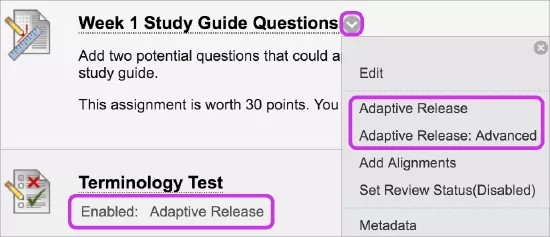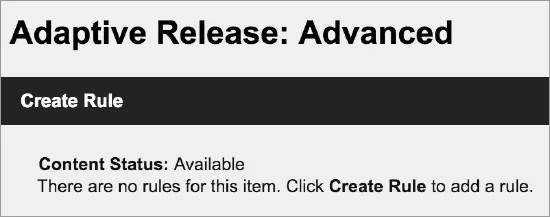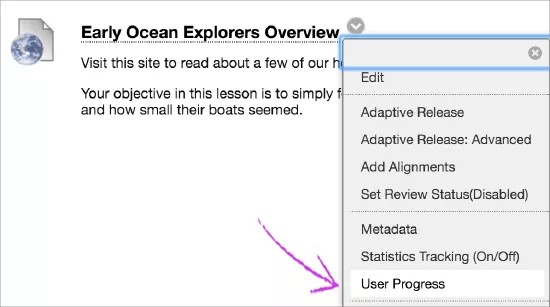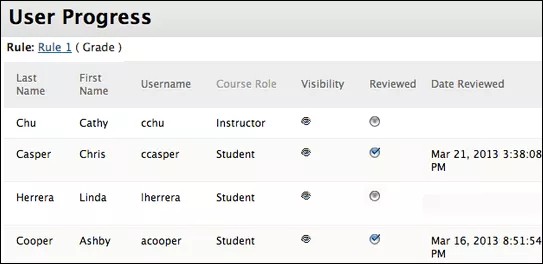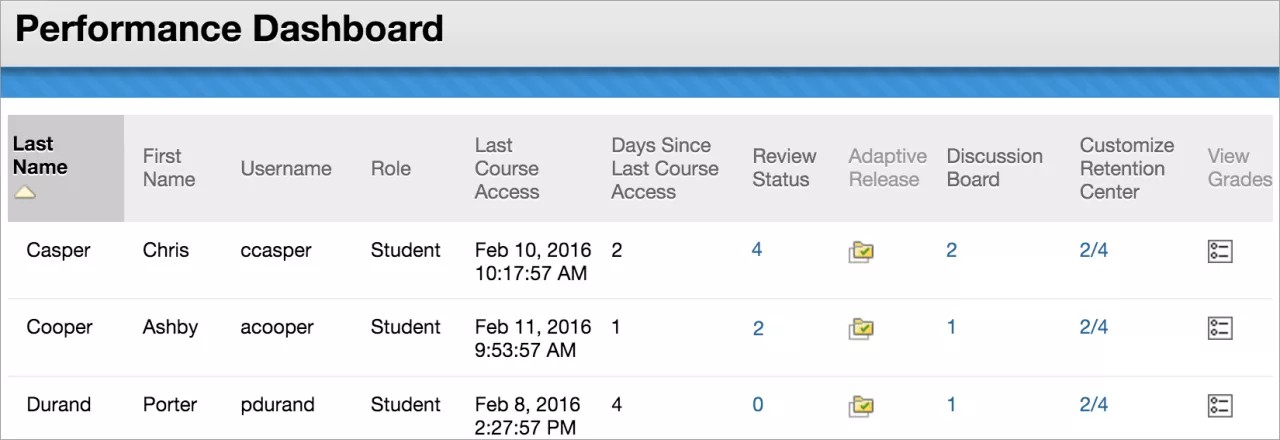تنطبق هذه المعلومات على طريقة العرض الأصلية للمقرر الدراسي فقط. تتحكم مؤسستك في تحديد الأدوات التي تتم إتاحتها.
تتحكم مؤسستك في إتاحة أداة النشر المخصص. في حالة قيام مؤسستك بتعطيل النشر المخصص، ستختفي جميع القواعد التي قمت بإنشائها. وفي حالة قيام مؤسستك بتمكين الأداة مرة أخرى، ستظهر أي قواعد نشر مخصص قمت بتعيينها مسبقًا.
يوجد نوعان من القواعد
تأكد من وجود "وضع التحرير" قيد "التشغيل" لكي تتمكن من الوصول إلى جميع وظائف المدرس.
إضافة قاعدة نشر مخصص أساسي
مع قواعد النشر المخصص الأساسية، يمكنك إضافة قاعدة واحدة وتحريرها لجزء واحد من المحتوى. ويمكن أن تحتوي هذه القاعدة الفردية على معايير متعددة.
على سبيل المثال، يمكن أن تتطلب القاعدة من الطلاب استيفاء معياري التاريخ وحالة المراجعة قبل أن يتمكنوا من فتح محتوى آخر. يمكنك استخدام قواعد النشر المخصص المتقدم لإضافة قواعد متعددة لجزء واحد من المحتوى.
- قم بالوصول إلى قائمة العناصر وحدد إصدار مخصص.
- في الصفحة إصدار مخصص، أكمل قسمًا واحدًا أو أكثر مثل التاريخ والعضوية.
- حدد إرسال.
إضافة قاعدة نشر مخصص متقدم
مع النشر المخصص المتقدم، يمكنك إضافة قواعد متعددة إلى عنصر محتوى فردي. إذا قمت بإنشاء قواعد متعددة، فسيظهر المحتوى للطالب في حالة استيفاء أي قاعدة من هذه القواعد. ويمكنك إضافة معايير متعددة إلى كل قاعدة.
على سبيل المثال، تسمح إحدى القواعد لأعضاء "المجموعة أ" الذين حصلوا على أعلى من 85 درجة في أحد الاختبارات بعرض عنصر المحتوى. وتسمح قاعدة أخرى لنفس العنصر لأعضاء "المجموعة ب" بعرض نفس عنصر المحتوى بعد تاريخ محدد فقط.
تتم الإشارة إلى القواعد التي لا يمكن أن يفي بها أي طالب لأنها لن توفر أي إمكانية وصول إلى عنصر المحتوى المحدد.
- قم بالوصول إلى قائمة العناصر وحدد النشر المخصص: خيارات متقدمة.
- من صفحة نشر مخصص: خيارات متقدمة، حدد إنشاء قاعدة.
- في الصفحة إضافة قاعدة، اكتب اسمًا للقاعدة وحدد إرسال.
- حدد إنشاء معايير، وحدد التاريخ أو التقدير أو العضوية وقم بتوفير المعايير. حدد إرسال.
- حدد حالة المراجعة لإضافتها إلى قاعدة نشر مخصص متقدم. استعرض العنصر الذي يتعين على الطلاب مراجعته وقم بتحديده قبل نشر المحتوى.
- قم بتكرار الخطوتين 6 و7 لإضافة معايير متعددة لأحد العناصر.
تحرير قاعدة نشر مخصص أو حذفها
لتحرير المعايير أو حذف قاعدة أساسية، قم بالوصول إلى قائمة العناصر وحدد النشر المخصص.
على سبيل المثال، يمكنك تغيير نطاق التاريخ الخاص بقاعدة التاريخ. في حالة قيام بعض الطلاب بالإرسال بالفعل وقيامك بتعيين التقديرات، سيشاهدون هذا التقدير في صفحة التقديرات الخاصة بي. وقد لا يشاهدون العنصر الموجود في المقرر الدراسي بعد الآن إذا كان نطاق التاريخ الجديد في المستقبل.
بالنسبة للقواعد المتقدمة، يمكنك إدارة اسم ومعايير القاعدة بشكل منفصل:
- قم بالوصول إلى قائمة العناصر وحدد النشر المخصص: خيارات متقدمة.
- من صفحة نشر مخصص: متقدم، قم بالوصول إلى قائمة القاعدة:
حدد إدارة لتحرير اسم القاعدة.
-أو-
حدد تحرير المعايير لإضافة معايير أو تحريرها أو حذفها.
-أو-
حدد حذف لحذف كل من قواعد النشر المخصص المتقدم والأساسي.
نسخ قاعدة نشر مخصص
يمكنك نسخ قاعدة نشر مخصص موجودة بدلًا من إنشاء واحدة جديدة. بعد نسخ قاعدة، يمكنك تغيير الاسم وتحرير القاعدة. ويمكنك نسخ القواعد فقط الموجودة ضمن عنصر فردي. ولكن لا يمكنك نسخ قاعدة من عنصر إلى عنصر آخر.
- قم بالوصول إلى قائمة العناصر وحدد النشر المخصص: خيارات متقدمة.
- من صفحة نشر مخصص: متقدم، قم بالوصول إلى قائمة القاعدة وحدد نسخ.
- تظهر نسخة طبق الأصل من القاعدة في أسفل القائمة. ويكون اسم النسخة هو نفس اسم القاعدة الأصلية ويبدأ بـ "نسخة من".
- في قائمة القاعدة التي تم نسخها، حدد تحرير المعايير لإجراء التغييرات على الاسم أو المعايير.
رؤية العناصر التي تحتوي على قواعد النشر المخصص
في حالة عدم قيامك بإنشاء قواعد النشر المخصص، سيظهر المحتوى لجميع الطلاب الموجودين في مقررك الدراسي. ولكن، يمكنك تغيير رؤية العنصر أو إضافة قيود التاريخ عند قيامك بإنشاء العنصر أو تحريره.
بعد قيامك بإنشاء قواعد النشر المخصص لعنصر ما، يتم تقييد رؤية هذا العنصر للطلاب الذين يستوفون معايير تلك القواعد.
على سبيل المثال، قم بإنشاء عنصر محتوى يسمى "مقدمة" في منطقة المحتوى. في هذه المرحلة، يمكن لجميع الطلاب رؤية هذا العنصر. ثم، قم بإنشاء قاعدة تُقيد العنصر إلى أعضاء "المجموعة أ". الآن، يمكن فقط لأعضاء "المجموعة أ" رؤية العنصر—في حين لا يراه جميع الطلاب الآخرين الموجودين في مقررك الدراسي.
بعد ذلك، أضف معيارًا آخر إلى هذه القاعدة بحيث تقتصر على أعضاء المجموعة "أ" الذين حصلوا على 80 نقطة على الأقل في الاختبار رقم 1. لن يرى جميع الطلاب الآخرين، بما في ذلك أعضاء المجموعة "أ" الذين سجلوا أقل من 80 نقطة في الاختبار، العنصر.
في حالة إنشاء قاعدة نشر مخصص لكن مع عدم تحديد معايير لها، سيظهر المحتوى لجميع الطلاب—حتى إذا لم تقم بالارتباط بأي قواعد أخرى بالعنصر. وسيسمح معيار واحد فارغ بظهور المحتوى لجميع الطلاب.
عرض إتاحة العنصر حسب الطالب
عندما تقوم بإنشاء قواعد نشر مخصص متعددة، قد تواجه صعوبة في تذكر الطلاب الذين يمكنهم الوصول إلى كل جزء من المحتوى. يمكنك رؤية العناصر التي تظهر لطلاب معينين في صفحتي تقدم المستخدم ولوحة عرض نشاط الطلاب.
يمكنك التحقق مما إذا كان بإمكان طلابك الوصول إلى المحتوى الخاص بك.
إذا جعلت عنصرًا غير متاحًا، فستشير الصفحة تقدم المستخدم إلى أن العنصر غير مرئي للطلاب. وتسرد الصفحة تقدم المستخدم أيضًا قواعد النشر المخصص التي تؤثر على رؤية العنصر. إذا قمت بتمكين حالة المراجعة لأحد العناصر، يُمكنك معرفة الطلاب الذين قاموا بمراجعة العنصر وتاريخ المراجعة.
- قم بالوصول إلى قائمة العناصر وحدد تقدم المستخدم.
- في الصفحة تقدم المستخدم، حدد عنوان العمود لفرز محتوياته.
- عند الانتهاء من المراجعة، استخدم مسارات التنقل للانتقال إلى صفحة سابقة.
صفحة تقدم المستخدم
تظهر الرموز الموجودة في عمود الرؤية ما إذا كان العنصر مرئيًا للطلاب. ويُظهر الرمز غير مرئي أن العنصر غير مرئي للطلاب بسبب قاعدة النشر المخصص أو إعدادات إتاحة العنصر.
تُظهر علامة الاختيار الموجودة في العمود مُراجع قيام الطلاب بتحديد رابط وضع علامة 'مُراجع' الخاص بالعنصر.
فحص تقدم المستخدم من "لوحة عرض نشاط الطلاب"
يمكنك عرض حالة المراجعة في "لوحة عرض نشاط الطلاب".
لوحة التحكم > التقييم > لوحة عرض نشاط الطلاب
تظهر الأرقام المذكورة في عمود حالة المراجعة عدد العناصر التي قام الطالب بوضع علامة مُراجع عليها.
وبدلًا من ذلك، قم بتحديد رمز النشر المخصص لأي طالب. في النافذة المنبثقة، تُظهر الرموز رؤية العناصر بالنسبة لهذا الطالب. ويُظهر الرمز أيضًا حالة المراجعة لأي عناصر تتطلب مراجعة، إن وجدت.
المزيد عن لوحة عرض نشاط الطلاب
قواعد النشر المخصص ونسخ المقرر الدراسي وأرشفته وتصديره
يتم تضمين قواعد النشر المخصص ومعلومات تقدم المستخدم مع هذه العمليات:
- نسخ المقرر الدراسي الكامل الذي يتضمن المستخدمين
- أرشفة العمليات واستعادتها
لا يتم تضمين القواعد ومعلومات تقدم المستخدم مع هذه العمليات:
- نسخ مواد المقرر الدراسي في مقرر دراسي جديد
- نسخ مواد المقرر الدراسي في مقرر دراسي موجود
- تصدير العمليات واستيرادها
ما الذي يراه الطلاب؟
باستخدام ميزة معاينة الطالب، يمكنك عرض المقرر الدراسي كما يعرضه الطالب. ينشئ النظام حساب الطالب—حساب مستخدم المعاينة. لقد سجّلت دخولك كطالب وقمت بالتسجيل في المقرر الدراسي الحالي. باستخدام حساب مستخدم المعاينة، يمكنك التحقق من قواعد النشر المخصص. على سبيل المثال، يمكنك وضع علامة تمت المراجعة على عنصر لمعرفة ما إذا كان يمكنك فتح اختبار الوحدة.